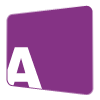Actualizar de 2.3 a 3.0
Esta versión de Usuarios, presenta muchos cambios a nivel estructural y visual. A continuación se describen los pasos para realizar la actualización de versión.
NO OLVIDE REALIZAR UNA COPIA DE SEGURIDAD DE LA APLICACIÓN Y LAS BASES DE DATOS ANTES DE CONTINUAR
Consideraciones iniciales
Es necesario contar con una instalación de SIU-Araí: Usuarios en la versión
2.3.Se debe tener en cuenta que el proceso de actualización es realizado como una nueva instalación, es decir deberá descargar e instalar en otra ruta la versión
3.0. Un esquema sugerido es:├── arai-usuarios │ ├── 2.0.0 │ ├── 2.1.0 │ ├── 2.2.0 │ ├── 2.2.5 │ ├── 2.3.0 │ ├── 3.0.0 │ ├── current -> 2.3.0La plataforma ahora consta de múltiples módulos independientes (
api,idmeidp). Ver más detalles de la nueva arquitectura.
Requerimientos
La versión 3.0 actualiza los requerimientos mínimos respecto a la versión anterior:
- PHP requerido en versión 7.3 únicamente
- PostgreSQL requerido en versión mínima 9.6 y máxima 12
Para mayores detalles ver los requerimientos para la instalación.
Procedimiento
Resguardo de las bases de datos y assets
La primera medida es realizar un backup de las bases de datos PostgreSQL y OpenLDAP. No olvidarse de los archivos de imágenes presentes en el directorio
recursos. Ver documentación de LDAP sobre backups.Actualizar la base LDAP
La base OpenLDAP tiene que ser actualizado a la versión
3.0de los esquemas que se utilizan. Ver la documentación sobre como realizar la actualización del LDAP.Ajustes de los permisos sobre la instalación existente
Antes de realizar cualquier cambio, se debe asegurar que el usuario con el que se va a realizar la actualización posea acceso a todos los archivos que componen la instalación existente. Esto debe
sudo /ruta/arai-usuarios/2.3.0/bin/instalador permisos:simpleDescarga de la nueva versión
Iniciar descargando el código fuente desde HUB
cd /ruta/arai-usuarios git clone --branch <VERSION> https://hub.siu.edu.ar/siu-arai/arai-usuarios.git <VERSION> cd <VERSION>La rama
<VERSION>corresponde al tag que se quiera,v3.0.0o la última disponible en la rama3.0Instalar el módulo
idmcd idmRealizar la configuración del módulo
idm, el cual descargará las dependencias vía Composercomposer install --no-dev --prefer-distCopiar y editar los parámetros en el archivo
.env, de acuerdo a la documentación.cp ./templates/.env.dist .envIniciar con la instalación del módulo
idm, el cual en este caso soporta la actualización desde una versión2.3existente. Además, se actualizará la base de datos PostgreSQL../bin/instalador proyecto:actualizar --instalacion-anterior /ruta/arai-usuarios/2.3.0Establecer y/o corregir los permisos de los archivos
sudo ./bin/instalador permisos:simpleConfigurar el servidor web Apache. Copiar y/o actualizar el alias del módulo
idmcp instalacion/toba.conf /etc/apache2/sites-enabled/idm.confSe recomienda configurar un VirtualHost y un dominio propio
Instalar el módulo
idpEste módulo no requiere la actualización sobre una versión existente.
cd idpRealizar la configuración del módulo
idp, el cual descargará las dependencias vía Composercomposer install --no-dev --prefer-dist composer install --no-dev --prefer-distSe presenta un comportamiento extraño en SimpleSAMLPhp, por lo que es necesario ejecutar dos veces Composer.
Copiar y editar los parámetros en el archivo
.env, de acuerdo a la documentación.cp ./templates/.env.dist .envGenerar los certificados necesarios para el protocolo SAML y OIDC
./bin/instalador instalacion:generar-certs-idpIniciar la instalación del módulo
idp./bin/instalador proyecto:instalarLuego de instalar el módulo
idp, copiar los certificados del IDP para SAML de la instalación anterior. Pueden ver donde estan alojados revisando el archivo/ruta/arai-usuarios/2.3.0/config/idp.ymlen las opcionesfile_privatekeyyfile_certificate.cp /ruta/arai-usuarios/ruta-certs/idp.key config/simplesamlphp/certificado_idp.key cp /ruta/arai-usuarios/ruta-certs/idp.cert config/simplesamlphp/certificado_idp.crtEstablecer y/o corregir los permisos de los archivos
sudo ./bin/instalador permisos:simpleConfigurar el servidor web Apache. Copiar y/o actualziar el alias del módulo
idp. Tener en cuenta que son dos puntos de entradacp config/idp.conf /etc/apache2/sites-enabled/idp.conf cp config/assets.conf /etc/apache2/sites-enabled/assets.confSe recomienda configurar un VirtualHost y un dominio propio
Instalar el módulo
apiEste módulo no requiere la actualización sobre una versión existente.
cd apiRealizar la configuración del módulo
api, el cual descargará las dependencias vía Composercomposer install --no-dev --prefer-distCopiar y editar los parámetros en el archivo
.env, de acuerdo a la documentación.cp ./templates/.env.dist .envIniciar la instalación del módulo
api./bin/instalador proyecto:instalarEstablecer y/o corregir los permisos de los archivos
sudo ./bin/instalador permisos:simpleConfigurar el servidor web Apache. Copiar y/o actualziar el alias del módulo
apicp config/api.conf /etc/apache2/sites-enabled/api.confSe recomienda configurar un VirtualHost y un dominio propio
Sincronizar con SIU-Araí: Registry
Primero, como los módulos
idpyapison nuevos, debemos registrarlos a la plataforma. Empezando por el móduloidp./idp/bin/arai-cli registry:add http://url-registry -e mail@unx.edu.ar -m "Mantenedor" ./idp/bin/arai-cli registry:sync --aceptar-pedidos-accesoDespués regsitrar el módulo
api./api/bin/arai-cli arai:generar-key --destino /ruta/arai-usuarios/3.0.0/api/config/arai-sync.key ./api/bin/arai-cli registry:add http://url-registry -e mail@unx.edu.ar -m "Mantenedor" ./api/bin/arai-cli registry:sync --aceptar-pedidos-accesoPara esta versión
3.0, es neceario primero el cambio del backend de encriptación (se pasa de HALITE a SODIUM)../idm/bin/arai-cli arai:actualizar-backend --destino /ruta/arai-usuarios/3.0.0/idm/instalacion/arai-sync.keyLuego, ejecutar la re-sincronización de los módulos para garantizar la correcta configuración
./idm/bin/arai-cli registry:sync --aceptar-pedidos-acceso ./idp/bin/arai-cli registry:sync --aceptar-pedidos-acceso ./api/bin/arai-cli registry:sync --aceptar-pedidos-acceso
Recordar que estos sólo con estos pasos no está completa la actualización. La siguiente sección es crucial para
finalizar la actualización a la versión 3.0.
Ajustes posteriores
Migrar SPs de SAML
En la versión
3.0se migra la configuración de SPs de SAML dentro de la base Postgres. Es necesario correr el siguiente script para importar los SPs de una instalación anterior. Es necesario contar con el archivosp.ymlque está en la versión2.3en el directorioconfig. Una vez que se obtuvo el archivo ejecutar el siguiente comando:idm/bin/instalador migracion:3.0 load-sp /ruta/arai-usuarios/2.3.0/sp.ymlSi hay algún error el comando informará de la situación
Migrar datos de LDAP
En la versión
3.0se actualiza el esquema LDAP que se utiliza. También se introducen cambios en el formato lógico de los datos (ver aquí para más detalles). El migrador opera sobre la totalidad de los usuarios, pero los cambios los realiza de a un usuario por vez. Esto permite realizar la migración y que finalice a pesar de existir algún inconveniente. Si por algún motivo es necesario volver a ejecutar la migración, simplemente el migrador está preparado para ignorar los usuarios que fueron procesados previamente.idm/bin/instalador migracion:3.0 ldapSi hay algún error el comando informará de la situación. En el archivo
instalador.logquedará registrado eluiddel usuario que presentó inconvenientes, junto con el error sucedido.Luego de la migración, es necesario realizar un reindexado de la base LDAP. Ver aquí documentación al respecto.
SIU-Huarpe e instalaciones que utilizan Registry
Si está utilizando una instalación manual, al ejecutar el comando registry:sync debe hacerlo de la siguiente manera:
HUARPE_APP_ID=<ID DE APLICACION DE HUARPE> bin/arai-cli registry:sync
Donde <ID DE APLICACION DE HUARPE> es el identificador de la aplicación SIU-Huarpe. Lo puede ver en la operación Aplicaciones de Araí-Usuarios.
Si Huarpe no tenía el acceso restringido a un grupo específico, una vez que ejecute el comando de sincronización de manera exitosa, debe ir al detalle de la aplicación Huarpe en Araí-Usuarios y tildar Permitir acceso SIN cuenta.
Esto se debe a que no existe más la posibilidad de agregar un SP sin registrarlo en Araí-Usuarios.